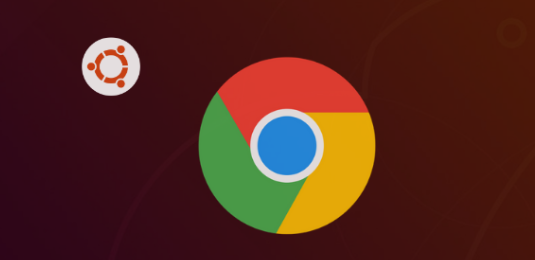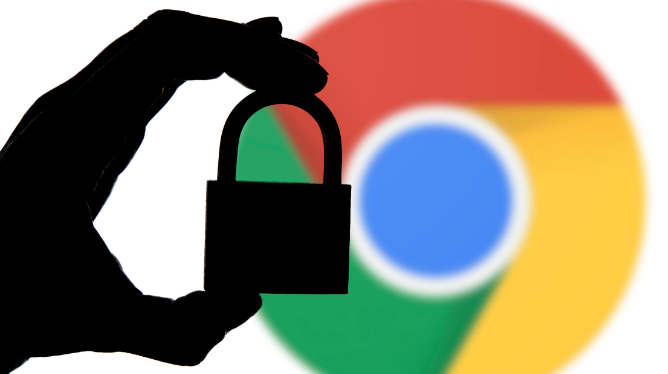谷歌浏览器下载文件多次重复的问题如何避免
时间:2025-07-11
来源:Chrome官网
详情介绍
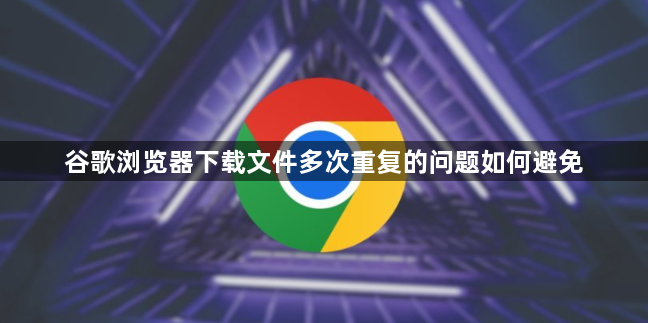
2. 清理浏览器缓存和下载记录:在Chrome浏览器中,点击右上角三个点图标,选择“设置”,找到“隐私和安全”板块,点击“清除浏览数据”按钮,选择清除“缓存的图片和文件”,点击“清除数据”按钮,关闭并重新打开浏览器后再次尝试下载。同时,点击浏览器右上角三个点图标,选择“下载”选项(或按快捷键Ctrl+J),打开下载列表,选中不需要的重复下载任务,点击“删除”按钮,清除下载任务记录,但注意这不会删除已下载的文件。
3. 调整下载设置:打开Chrome浏览器,点击右上角三个点,选择“设置”,在左侧菜单中点击“高级”,找到“下载内容”部分,若勾选“下载前询问每个文件的保存位置”选项,当文件名与已有文件重复时,浏览器会弹出提示框,可选择新保存位置或文件名,从而避免重复命名。
4. 使用下载管理器:下载并安装如IDM(Internet Download Manager)等下载管理器,在其设置中对下载文件进行细致管理,包括设置文件分类规则、重命名规则等,能有效避免文件重复命名问题。
5. 借助扩展程序:在Chrome网上应用店中搜索并安装相关扩展程序,这些扩展程序可在检测到下载文件名重复时,自动弹出“另存为”对话框,让你选择重命名下载文件或覆盖现有文件,避免自动添加“(1)”等后缀导致的重复命名。
6. 检查浏览器扩展程序:点击浏览器右上角三个点图标,选择“更多工具”-“扩展程序”,逐个禁用已安装的扩展程序后再次尝试下载,若禁用某个扩展程序后下载正常,说明该扩展程序与下载功能冲突,可考虑删除或更换。同时,确保已安装的扩展程序为最新版本,在扩展程序页面中检查并按照提示更新可更新的扩展程序。
7. 重置浏览器设置:在重置浏览器设置前,先备份重要浏览器数据,如书签、密码、历史记录等,可通过Chrome浏览器的同步功能将数据备份到谷歌账号,或使用第三方备份工具进行备份。然后在Chrome浏览器中,点击浏览器右上角三个点图标,选择“设置”,找到“高级”选项,点击“重置和清理”板块中的“将设置还原为原始默认设置”按钮,在弹出的确认窗口中点击“确定”按钮,浏览器将重置为默认设置,重置后需重新登录谷歌账号并恢复备份数据,再次尝试下载操作。
继续阅读